컴퓨터에서 파일을 관리하는 데 있어 윈도우 탐색기는 필수적인 도구입니다. 이 프로그램은 파일 및 폴더를 효과적으로 탐색하고, 필요한 정보를 쉽고 빠르게 찾는 데 도움을 줍니다. 그러나 탐색기에서 파일의 보기 옵션을 제대로 설정하지 않으면 원하는 정보를 찾는 데 어려움을 겪을 수 있습니다. 이번 글에서는 윈도우 파일 탐색기의 보기 설정을 조정하는 방법과 이를 복원하는 과정에 대해 설명하겠습니다.

파일 탐색기 보기 설정의 중요성
윈도우의 파일 탐색기는 파일과 폴더를 효율적으로 관리하는 데 중요한 역할을 합니다. 다양한 보기 옵션을 통해 사용자는 파일을 어떻게 표시할지 선택할 수 있으며, 이는 작업의 효율을 크게 향상시킬 수 있습니다. 예를 들어, 이미지 파일을 빠르게 확인하고 싶다면 ‘아주 큰 아이콘’ 모드를 사용하는 것이 좋습니다. 반면, 문서 파일을 다룰 때는 ‘자세히’ 보기 옵션이 유용할 수 있습니다.
윈도우 버전에 따른 기본 보기 설정
파일 탐색기의 기본 설정은 사용하는 윈도우 버전에 따라 다릅니다. 윈도우 10에서는 기본적으로 ‘자세히’로 설정되어 있으며, 윈도우 11에서는 ‘큰 아이콘’ 모드가 기본입니다. 이 두 버전에서 보기 설정을 변경하는 방법은 유사하지만, 메뉴와 인터페이스가 조금 다를 수 있습니다.
파일 탐색기의 다양한 보기 옵션
파일 탐색기에서는 여러 가지 보기 옵션을 제공하여 사용자가 필요에 따라 선택할 수 있습니다. 여기에는 다음과 같은 옵션들이 포함됩니다:
- 아주 큰 아이콘
- 큰 아이콘
- 보통 아이콘
- 작은 아이콘
- 목록
- 자세히
- 타일
- 내용
각 항목은 파일의 형태나 내용을 어떻게 보여줄지를 다르게 설정할 수 있습니다. 예를 들어, ‘자세히’는 파일의 속성까지 표시하여 관리하는 데 도움이 됩니다. 반면, ‘내용’ 모드는 파일의 정보를 더 자세하게 보여줘 이미지 파일을 확인할 때 유용합니다.
파일 탐색기 보기 설정 변경 방법
파일 탐색기의 보기 설정을 조정하는 방법은 간단합니다. 아래 단계를 통해 원하는 보기로 쉽게 변경할 수 있습니다.
1. 기본 보기 설정 조정
파일 탐색기를 연 후, 상단 메뉴에서 ‘보기’를 클릭하면 여러 옵션이 나타납니다. 여기에서 원하는 보기 유형을 선택하시면 됩니다. 예를 들어, 이미지 파일을 많이 다룬다면 ‘큰 아이콘’ 모드로 변경하시는 것이 좋습니다.

2. 모든 폴더에 동일한 설정 적용하기
특정 폴더에만 적용한 설정이 아니라, 모든 폴더에 동일한 보기 설정을 적용하고 싶다면 다음 단계를 따르십시오:
- 파일 탐색기에서 ‘보기’를 클릭합니다.
- ‘옵션’을 선택합니다.
- ‘폴더 및 검색 옵션 변경’을 클릭합니다.
- ‘보기’ 탭으로 이동합니다.
- ‘모든 폴더에 적용’ 버튼을 클릭하여 선택한 설정을 저장합니다.
이렇게 하면 모든 폴더가 설정한 보기로 일관되게 표시됩니다.
보기 설정 복원하기
잘못된 설정을 원래대로 되돌리고 싶다면, 다시 설정을 변경하는 방법도 있습니다. 다음의 단계를 참고하시기 바랍니다.
1. 기본 설정으로 복원하기
파일 탐색기의 보기 메뉴에서 ‘옵션’을 클릭한 후, ‘폴더 및 검색 옵션 변경’을 선택합니다. 그 다음 ‘보기’ 탭으로 이동한 뒤, ‘모든 폴더를 원래대로’ 버튼을 눌러 설정을 복원할 수 있습니다. 이렇게 하면 윈도우 10에서는 ‘자세히’ 모드로, 윈도우 11에서는 ‘큰 아이콘’ 모드로 다시 돌아갑니다.
2. 미리보기 창 활용하기
파일의 내용을 빠르게 확인하고 싶다면 미리보기 창을 활성화하는 것도 좋은 방법입니다. 미리보기 창을 사용하면 선택한 파일의 내용을 오른쪽에서 바로 확인할 수 있어 작업 효율이 높아집니다. 이를 위해 ‘보기’ 메뉴에서 ‘미리보기 창’을 클릭하면 됩니다.
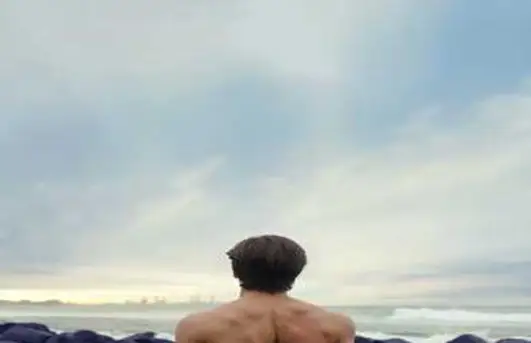
결론
윈도우 기본 탐색기의 보기 옵션 조정은 효율적인 파일 관리를 위해 반드시 필요한 과정입니다. 다양한 보기 설정을 통해 사용자 맞춤형 환경을 만들어 보다 쉽게 파일을 찾고 관리할 수 있습니다. 위에서 설명한 방법을 참고하여 자신에게 가장 적합한 설정을 적용해 보시기 바랍니다. 이를 통해 컴퓨터 작업의 효율성을 크게 향상시킬 수 있을 것입니다.
자주 찾으시는 질문 FAQ
윈도우 탐색기의 보기 옵션을 어떻게 변경하나요?
파일 탐색기를 열고 상단의 ‘보기’ 메뉴를 클릭한 뒤, 원하는 보기 형태를 선택하면 간편하게 설정이 가능합니다.
모든 폴더에 동일한 보기 설정을 적용할 수 있나요?
네, 파일 탐색기의 ‘옵션’ 메뉴에서 ‘모든 폴더에 적용’ 버튼을 클릭하면 선택한 설정이 모든 폴더에 적용됩니다.
잘못된 보기 설정을 원래대로 되돌릴 수 있나요?
네, ‘폴더 및 검색 옵션 변경’에서 ‘모두 원래대로’ 버튼을 클릭하면 기본 설정으로 쉽게 복원할 수 있습니다.
미리보기 창은 어떻게 사용하나요?
미리보기 창을 활성화하려면 ‘보기’ 메뉴에서 ‘미리보기 창’을 선택하면 선택한 파일의 내용을 쉽게 확인할 수 있습니다.